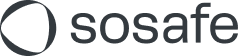Affichage des images dans Outlook
Étape 1
Si votre organisation a désactivé le rechargement des images dans les courriels HTML, vous pouvez contourner ce problème en utilisant une exception dans le Centre de gestion de confidentialité d'Outlook.
Vous pouvez accéder au centre de gestion de la confidentialité en ouvrant votre Outlook et en cliquant sur Fichier > Options > Centre de gestion de la confidentialité > Paramètres du centre de gestion de la confidentialité

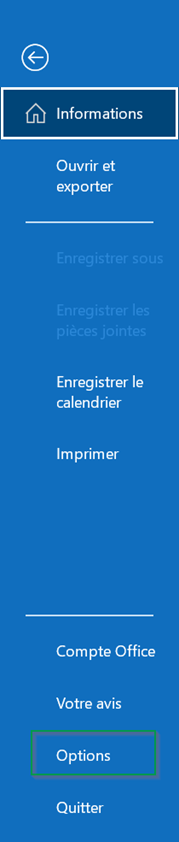
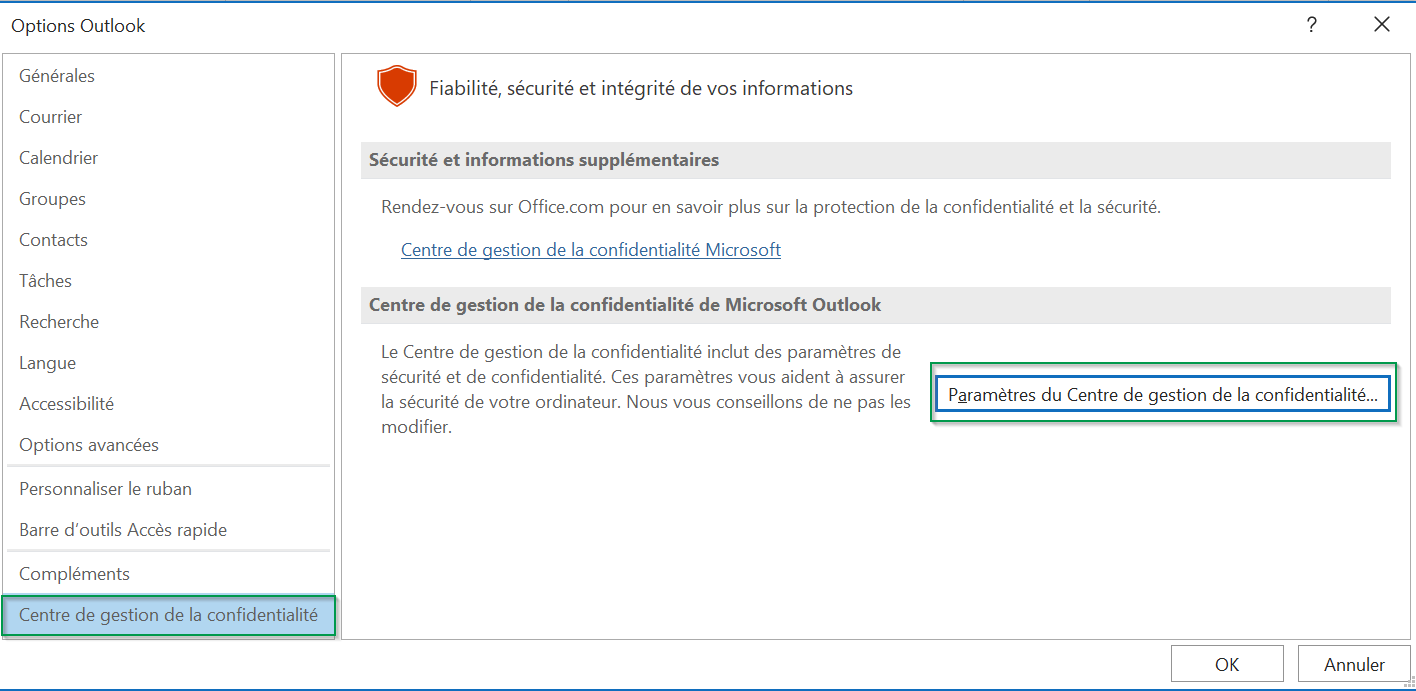
Ici, vous devez autoriser le téléchargement d'images à partir de sites web dans la zone de confiance.
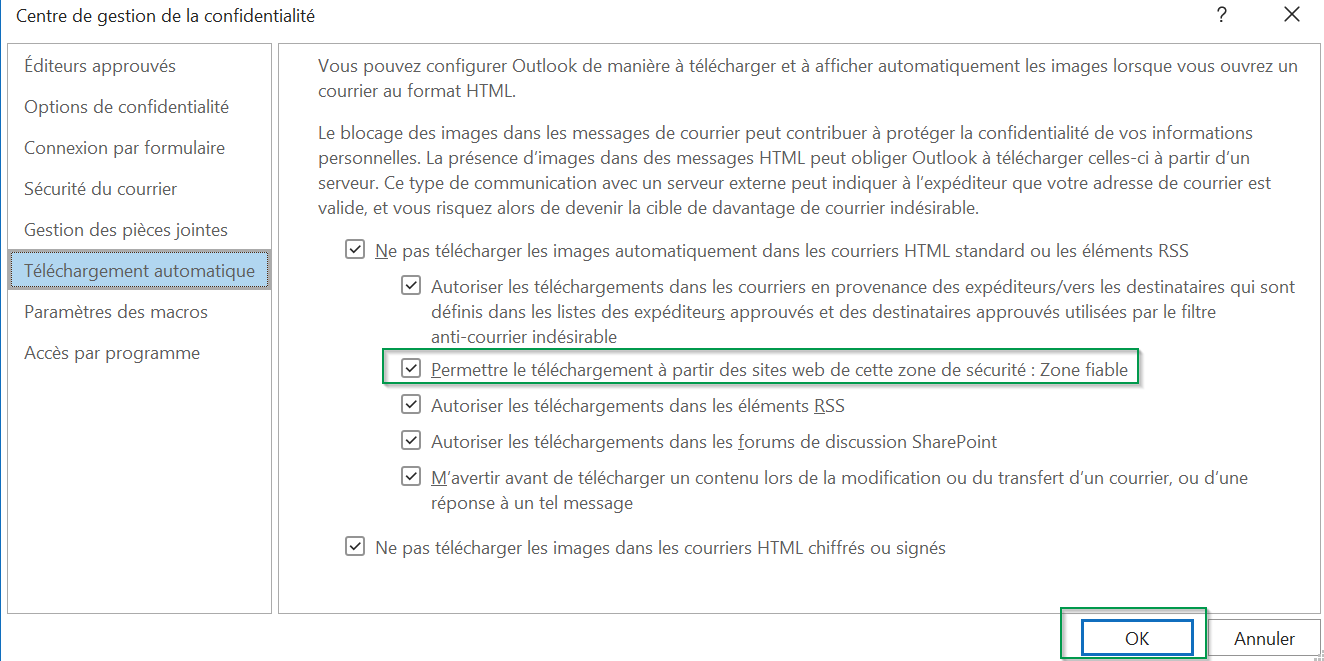
Étape 2
Ajoutez les entrées https://public.sosafe.de et https://api.sosafe.de à la liste des sites de confiance dans les Options Internet de Windows.
Selon votre configuration, il peut être pertinent d'ajouter également votre propre organisation aux sites de confiance.
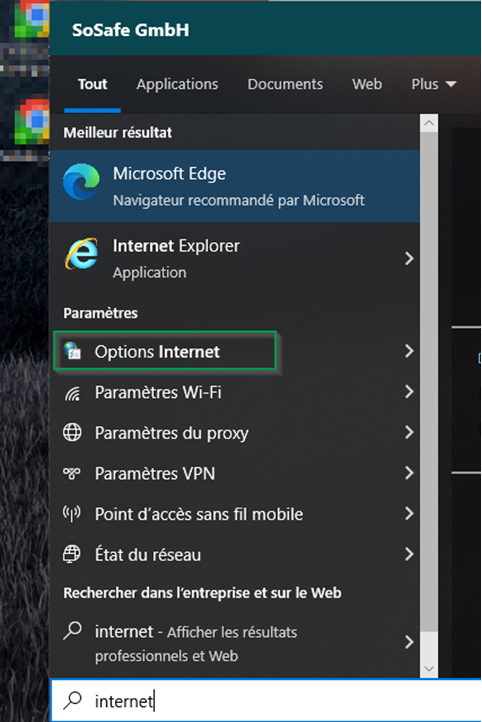
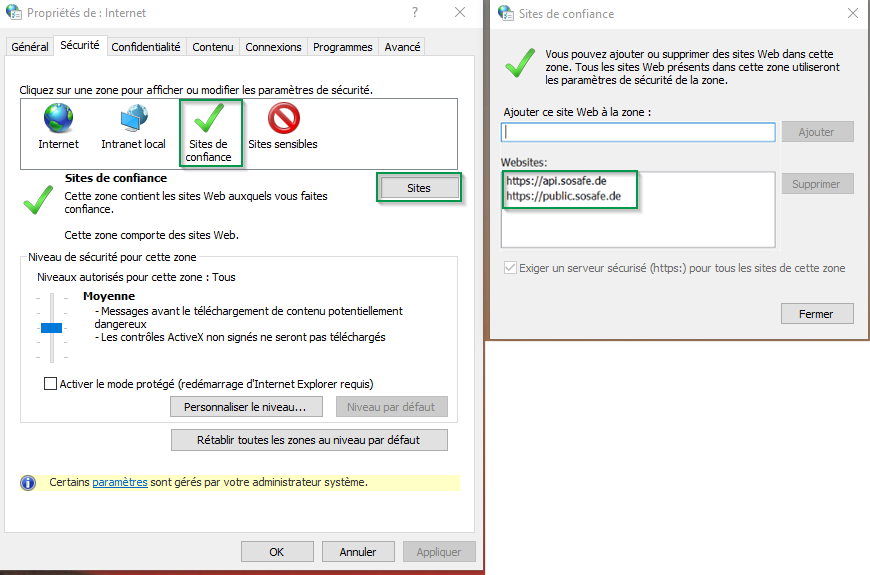
Étape 3
Réinitialisez les options Internet de Windows. Allez dans les options sous « Avancé » (1), cliquez sur « Réinitialiser » (2) et assurez-vous que la case « Ne pas enregistrer les pages chiffrées sur le disque » (3) n'est pas cochée.
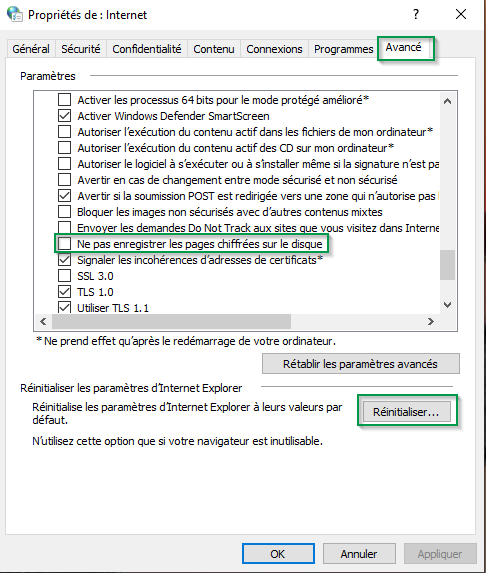
Étape 4
Le client doit configurer ces paramètres dans le Centre de gestion de la confidentialité d'Outlook et dans les Options Internet. Selon la configuration de l'infrastructure de votre organisation, vous pouvez distribuer cette configuration en utilisant la stratégie de groupe Windows Server :
Sous l'élément « Configuration ordinateur\Modèles d'administration\Composants Windows\Internet Explorer\Panneau de configuration Internet\Onglet Sécurité\Liste des attribution site-zone » dans les stratégies de groupe, veuillez définir la valeur 2 pour https://*.sosafe.de. Cela fait de SoSafe un site de confiance. Si Outlook autorise déjà le téléchargement d'images à partir de sites de confiance, vous avez terminé.
Sinon, vous devrez également définir la valeur 1 pour la clé DWORD JunkMailImportLists. Vous la trouverez dans le registre situé sous la section HKEY_CURRENT_USER\Logiciel\Stratégies\Microsoft\Office\1x.0\Outlook\Options\Courrier.
1x.0 correspond à la version respective. 14.0 pour Office 2010, 15.0 pour Office 2013, et 16.0 pour Office 2016 et Office 2019.